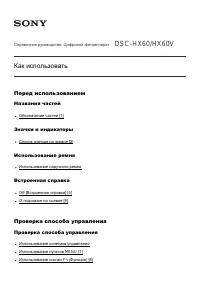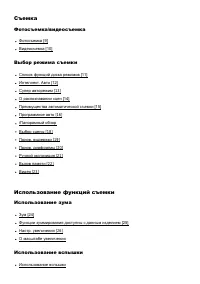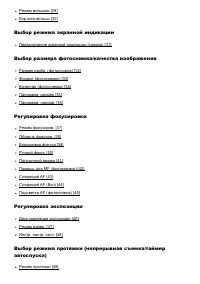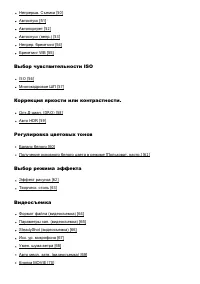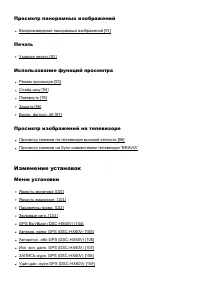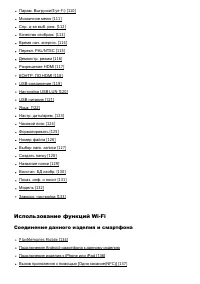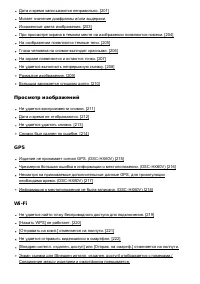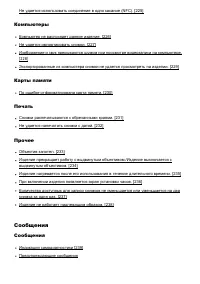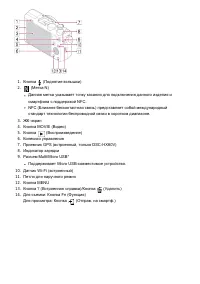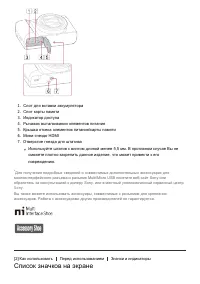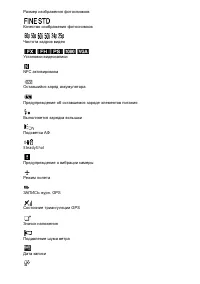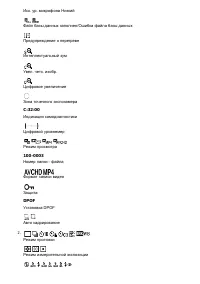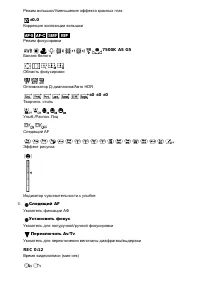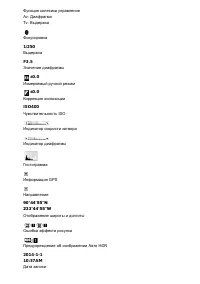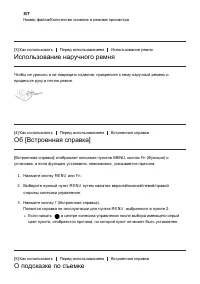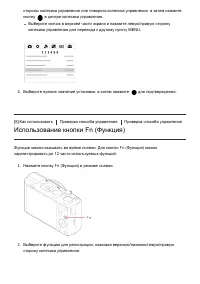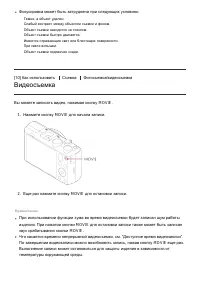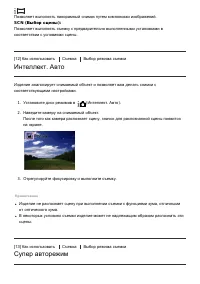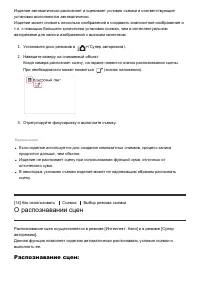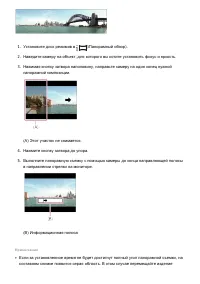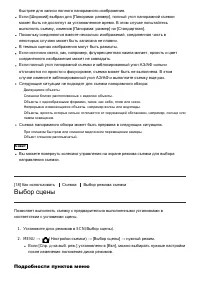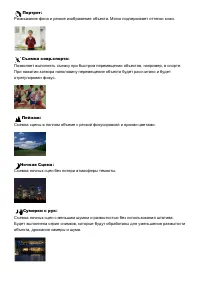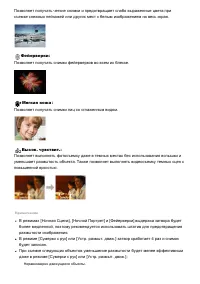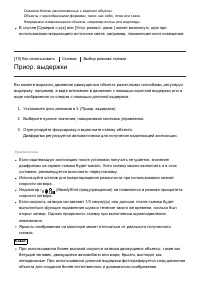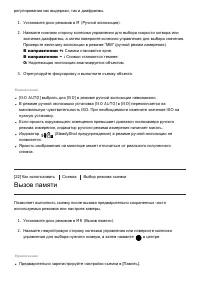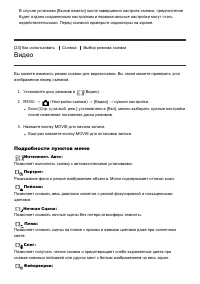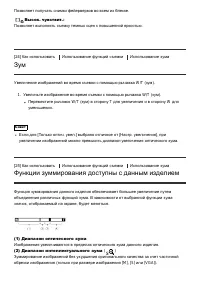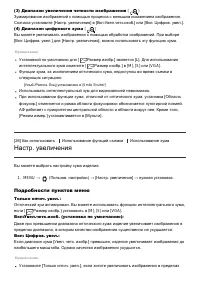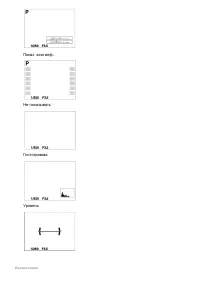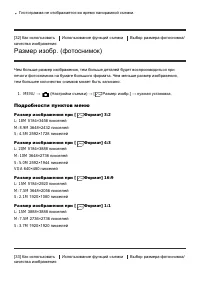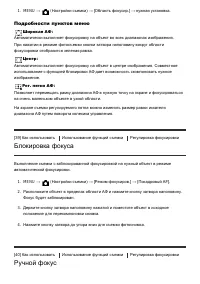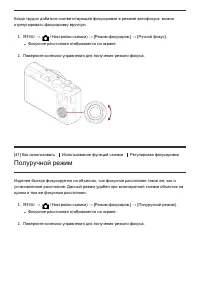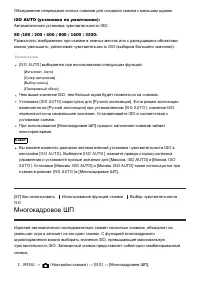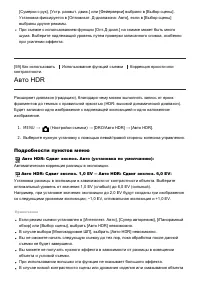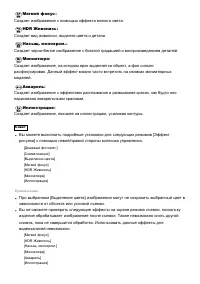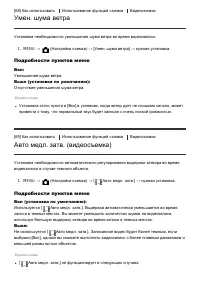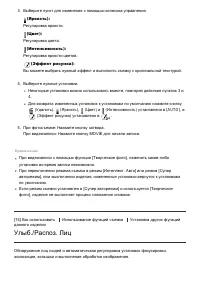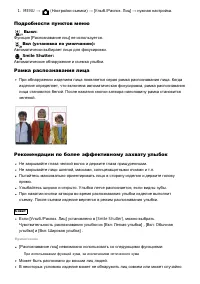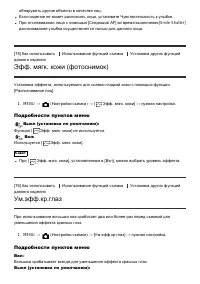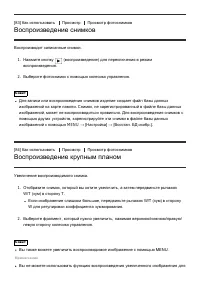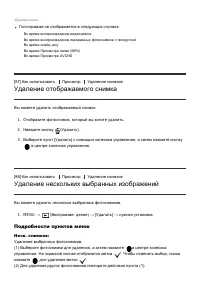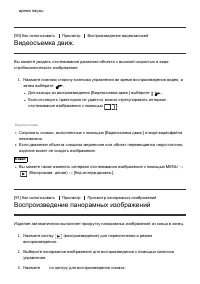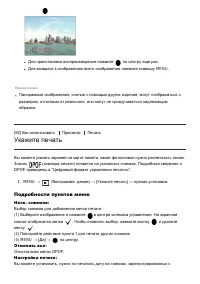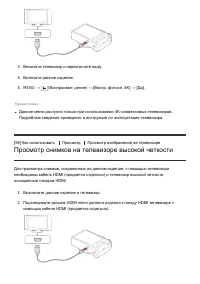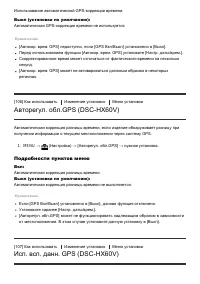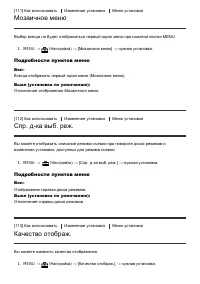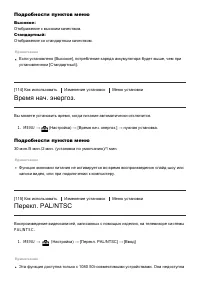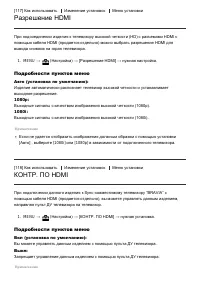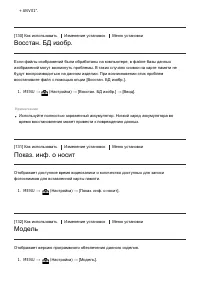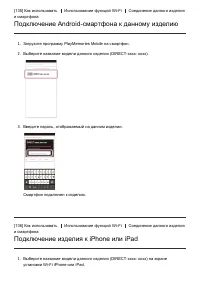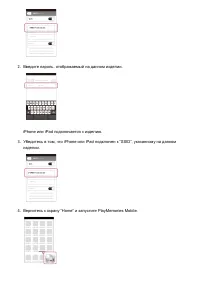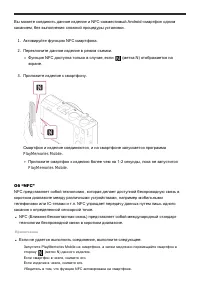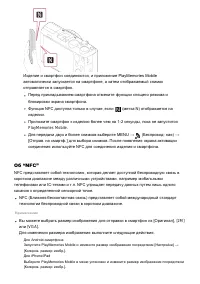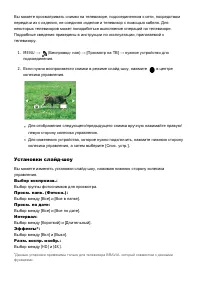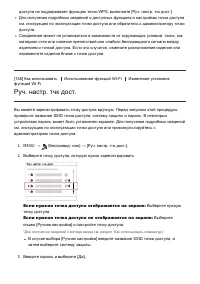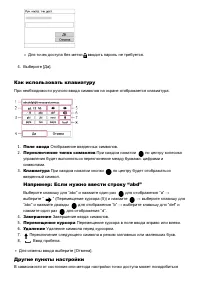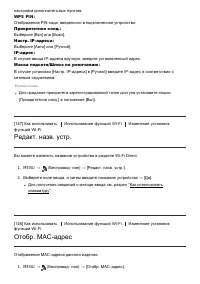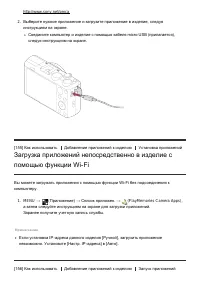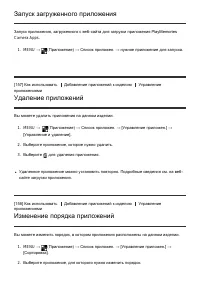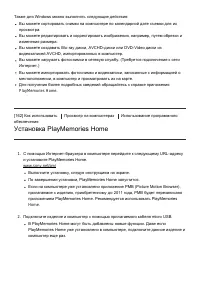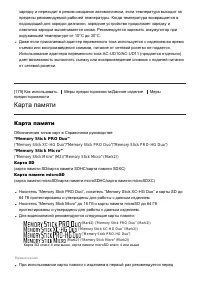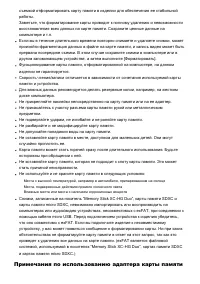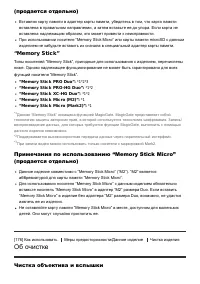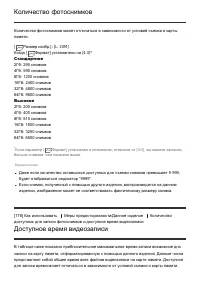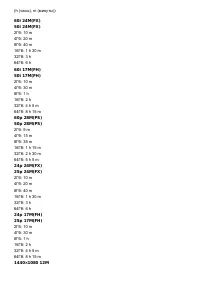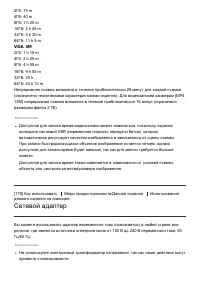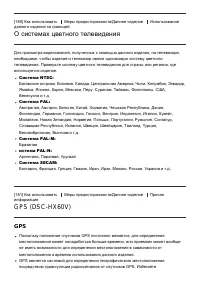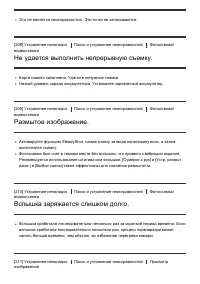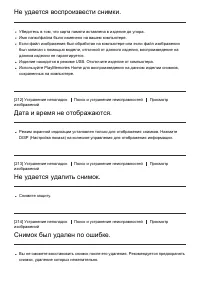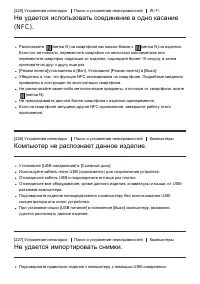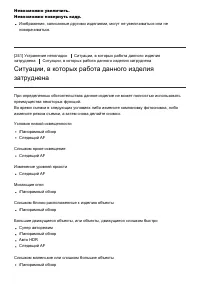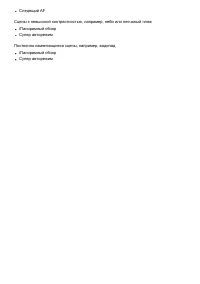Страница 2 - Съемка; Фотосъемка/видеосъемка; Использование функций съемки; Использование зума
Съемка Фотосъемка/видеосъемка Фотосъемка [9] Видеосъемка [10] Выбор режима съемки Список функций диска режимов [11] Интеллект. Авто [12] Супер авторежим [13] О распознавании сцен [14] Преимущества автоматической съемки [15] Программное авто [16] iПанорамный обзор Выбор сцены [18] Приор. выдержки [19...
Страница 3 - Выбор режима экранной индикации; Регулировка экспозиции
Режим вспышки [29] Кор.эксп.вспыш. [30] Выбор режима экранной индикации Переключение экранной индикации (снимка) [31] Выбор размера фотоснимка/качества изображения Размер изобр. (фотоснимок) [32] Формат (фотоснимок) [33] Качество (фотоснимок) [34] Панорама: размер [35] Панорама: направ. [36] Регулир...
Страница 4 - Выбор чувствительности ISO; Коррекция яркости или контрастности.; Регулировка цветовых тонов; Видеосъемка
Непрерыв. Съемка [50] Автоспуск [51] Автопортрет [52] Автоспуск (непр.) [53] Непрер. брекетинг [54] Брекетинг WB [55] Выбор чувствительности ISO ISO [56] Многокадровое ШП [57] Коррекция яркости или контрастности. Опт.Д-диап. (DRO) [58] Авто HDR [59] Регулировка цветовых тонов Баланс белого [60] Полу...
Страница 5 - Настройка функций съемки для удобства использования; Установка других функций данного изделия; Просмотр; Просмотр фотоснимков; Воспроизведение видеозаписей
Настройка функций съемки для удобства использования Память [71] Настр. меню функ. [72] Установка других функций данного изделия Творческое фото [73] Улыб./Распоз. Лиц [74] Эфф. мягк. кожи (фотоснимок) [75] Ум.эфф.кр.глаз [76] Авто кадриров. (фотоснимок) [77] ШП высокого ISO (фотоснимок) [78] Запись ...
Страница 6 - Изменение установок; Меню установки
Просмотр панорамных изображений Воспроизведение панорамных изображений [91] Печать Укажите печать [92] Использование функций просмотра Режим просмотра [93] Слайд-шоу [94] Повернуть [95] Защита [96] Воспр. фотосн. 4K [97] Просмотр изображений на телевизоре Просмотр снимков на телевизоре высокой четко...
Страница 7 - Использование функций Wi-Fi; Соединение данного изделия и смартфона
Парам. Выгрузки (Eye-Fi) [110] Мозаичное меню [111] Спр. д-ка выб. реж. [112] Качество отображ. [113] Время нач. энергоз. [114] Перекл. PAL/NTSC [115] Демонстр. режим [116] Разрешение HDMI [117] КОНТР. ПО HDMI [118] USB-соединение [119] Настройка USB LUN [120] USB питание [121] Язык [122] Настр. дат...
Страница 8 - Добавление приложений к изделию
Управление данным изделием с помощью смартфона Внедрен интелл. отдален. доступ [138] Соединение в одно касание с NFC-совместимым Android-смартфоном (NFC пульт ДУ водно касание) [139] Передача изображений на смартфон Отправ. на смартф. [140] Отправка снимков на Android-смартфон (Обмен в одно касание ...
Страница 9 - Просмотр на компьютерах
Создание учетной записи службы Загрузка приложений [154] Загрузка приложений непосредственно в изделие с помощью функции Wi-Fi [155] Запуск приложений Запуск загруженного приложения Управление приложениями Удаление приложений [157] Изменение порядка приложений [158] Проверка информации об учетной за...
Страница 10 - Меры предосторожности/Данное изделие; Меры предосторожности; Чистка изделия; Прочая информация; Товарные знаки
Создание Blu-ray дисков [170] Меры предосторожности/Данное изделие Меры предосторожности Меры предосторожности [171] О внутренней перезаряжаемой батарейке [172] Примечание об аккумуляторе [173] Зарядка аккумулятора [174] Карта памяти [175] Чистка изделия Об очистке [176] Количество доступных для зап...
Страница 11 - Устранение неполадок; При возникновении проблем; Поиск и устранение неисправностей; Аккумулятор и питание
Устранение неполадок При возникновении проблем При возникновении проблем Поиск и устранение неисправностей [185] Поиск и устранение неисправностей Аккумулятор и питание Не удается вставить аккумулятор в изделие. [186] Не удается включить изделие. [187] Питание внезапно отключается. [188] Индикатор у...
Страница 12 - Просмотр изображений
Дата и время записываются неправильно. [201] Мигает значение диафрагмы и/или выдержки. Искаженные цвета изображения. [203] При просмотре экрана в темном месте на изображении появляются помехи. [204] На изображении появляются темные тени. [205] Глаза человека на снимке выглядят красными. [206] На экр...
Страница 13 - Сообщения
Не удается использовать соединение в одно касание (NFC). [225] Компьютеры Компьютер не распознает данное изделие. [226] Не удается импортировать снимки. [227] Изображение и звук прерываются шумом при просмотре видеозаписи на компьютере. [228] Экспортированные из компьютера снимки не удается просмотр...
Страница 14 - Ситуации, в которых работа данного изделия затруднена; Обозначение частей
Ситуации, в которых работа данного изделиязатруднена Ситуации, в которых работа данного изделия затруднена Ситуации, в которых работа данного изделия затруднена [241] [1] Как использовать Перед использованием Названия частей Обозначение частей 1. Диск коррекции экспозиции 2. Кнопка ON/OFF (Питание) ...
Страница 16 - Список значков на экране
1. Слот для вставки аккумулятора 2. Слот карты памяти 3. Индикатор доступа 4. Рычажок выталкивания элементов питания 5. Крышка отсека элементов питания/карты памяти 6. Мини-гнездо HDMI 7. Отверстие гнезда для штатива Используйте штатив с винтом длиной менее 5,5 мм. В противном случае Вы несможете пл...
Страница 22 - Использование наручного ремня; О подсказке по съемке
3/7 Номер файла/Количество снимков в режиме просмотра [3] Как использовать Перед использованием Использование ремня Использование наручного ремня Чтобы не уронить и не повредить изделие, прикрепите к нему наручный ремень ипроденьте руку в петлю ремня. [4] Как использовать Перед использованием Встрое...
Страница 23 - Использование колесика управления
Отображение подсказки по съемке в соответствии с выбранным режимом съемки. 1. Нажмите кнопку ? ( Встроенная справка) во время отображения экрана съемки. 2. Нажмите верхнюю/нижнюю сторону колесика управления для выбора нужнойподсказки по съемке, а затем нажмите в центре. Отображается подсказка по съе...
Страница 24 - Использование пунктов MENU
Во время воспроизведения можно отображать следующий/предыдущий снимок путемнажатия правой/левой стороны колесика управления или поворота колесика управления. [7] Как использовать Проверка способа управления Проверка способа управления Использование пунктов MENU В этом разделе вы узнаете, как можно и...
Страница 26 - Выполнение настроек на специальном экране; Фотосъемка
3. Поворотом колесика управления установите желаемую настройку. Выполнение настроек на специальном экране Выберите нужную функцию в пункте 2, затем нажмите кнопку в центре колесика управления. Появится специальный экран настройки функции. Для выполнениянастроек следуйте указаниям справки по эксплуат...
Страница 27 - Индикатор фокусировки
2. Держите камеру устойчиво, прижимая руки к туловищу, и скомпонуйте снимок. 3. Нажмите кнопку затвора наполовину для выполнения фокусировки.Если изображение находится в фокусе, раздается звуковой сигнал и высвечиваетсяиндикатор ( ). Минимально допустимое расстояние для съемки составляет приблизител...
Страница 29 - Список функций диска режимов; Доступные функции
[11] Как использовать Съемка Выбор режима съемки Список функций диска режимов Вы можете выбрать нужный режим съемки, поворачивая диск режимов. Доступные функции (Интеллект. Авто): Позволяет выполнять фотосъемку с автоматически регулируемыми установками. (Супер авторежим): Позволяет выполнить фотосъе...
Страница 30 - Супер авторежим
Позволяет выполнять панорамный снимок путем компоновки изображений. SCN (Выбор сцены): Позволяет выполнять съемку с предварительно выполненными установками всоответствии с условиями сцены. [12] Как использовать Съемка Выбор режима съемки Интеллект. Авто Изделие анализирует снимаемый объект и позволя...
Страница 31 - О распознавании сцен
Изделие автоматически распознает и оценивает условия съемки и соответствующиеустановки выполняются автоматически.Изделие может снимать несколько изображений и создавать композитное изображение ит.п. с помощью большего количества установок съемки, чем в интеллектуальномавторежиме для записи изображен...
Страница 32 - Преимущества автоматической съемки
Если изделие распознает сцену, значки и указатели, например ( Портрет ), ( Ребенок ), ( Ночной Портрет ), ( Ночная Сцена ), ( Портрет/конт.свет ), ( Контровый свет ), ( Пейзаж ), ( Макро ), ( Прожектор) или ( Низкая освещенность) отображаются на первой полосе.Если изделие распознает состояние, значк...
Страница 33 - Программное авто; Программное смещение; iПанорамный обзор
[16] Как использовать Съемка Выбор режима съемки Программное авто Позволяет выполнять съемку с автоматической регулировкой экспозиции (как выдержки,так и значения диафрагмы).Вы можете установить такие функции съемки, как [ISO]. 1. Установите диск режимов в P ( Программное авто ). 2. Установите нужны...
Страница 35 - Выбор сцены; Подробности пунктов меню
быстрее для записи полного панорамного изображения.Если [Широкий] выбран для [Панорама: размер], полный угол панорамной съемкиможет быть не достигнут за установленное время. В этом случае попытайтесьвыполнить съемку, изменив [Панорама: размер] на [Стандартная] . Поскольку соединяются вместе нескольк...
Страница 40 - Ручной экспозиция
[20] Как использовать Съемка Выбор режима съемки Приор. диафрагмы Вы можете выполнить съемку с помощью настройки диафрагмы и изменения диапазонафокусировки или посредством расфокусировки фона. 1. Установите диск режимов в A ( Приор. диафрагмы ). 2. Выберите нужное значение, поворачивая колесико упра...
Страница 41 - Вызов памяти
регулирования как выдержки, так и диафрагмы. 1. Установите диск режимов в M ( Ручной экспозиция ). 2. Нажмите нижнюю сторону колесика управления для выбора скорости затвора илизначения диафрагмы, а затем поверните колесико управления для выбора значения.Проверьте величину экспозиции в режиме “MM” (р...
Страница 42 - Видео
В случае установки [Вызов памяти] после завершения настроек съемки, предпочтениебудет отдано сохраненным настройкам и первоначальные настройки могут статьнедействительными. Перед съемкой проверьте индикаторы на экране. [23] Как использовать Съемка Выбор режима съемки Видео Вы можете изменить режим с...
Страница 43 - Зум; Функции зуммирования доступны с данным изделием
Позволяет получать снимки фейерверков во всем их блеске. Высок. чувствит.: Позволяет выполнять съемку темных сцен с повышенной яркостью. [24] Как использовать Использование функций съемки Использование зума Зум Увеличение изображений во время съемки с помощью рычажка W/T (зум). 1. Увеличьте изображе...
Страница 45 - О масштабе увеличения; Использование вспышки
диапазона, в котором качество изображения не ухудшается. [27] Как использовать Использование функций съемки Использование зума О масштабе увеличения Масштаб увеличения изменяется в соответствии с установками данного изделия.Масштаб увеличения для каждой установки следующий. Если [ Формат] установлен...
Страница 46 - Если вспышка не используется
2. Нажмите кнопку затвора до упора. Если вспышка не используется Если вспышка не используется, опустите ее в корпус камеры. Примечание Если вспышка не используется, опустите ее в корпус камеры.Вы не можете использовать вспышку во время видеозаписи.Во время зарядки вспышки мигает индикатор . После за...
Страница 54 - Блокировка фокуса
1. MENU → ( Настройки съемки) → [Область фокусир.] → нужная установка. Подробности пунктов меню Широкая АФ: Автоматически выполняет фокусировку на объект во всех диапазонах изображения. При нажатии в режиме фотосъемки кнопки затвора наполовину вокруг областифокусировки отобразится зеленая рамка. Цен...
Страница 55 - Полуручной режим
Когда трудно добиться соответствующей фокусировки в режиме автофокуса, можноотрегулировать фокусировку вручную. 1. MENU → ( Настройки съемки) → [Режим фокусиров.] → [Ручной фокус] . Фокусное расстояние отображается на экране. 2. Поверните колесико управления для получения резкого фокуса. [41] Как ис...
Страница 56 - Следящий AF
[42] Как использовать Использование функций съемки Регулировка фокусировки Помощь для MF (фотоснимок) Автоматическое увеличение изображения на экране для упрощения ручной фокусировки.Это работает при съемке с ручной фокусировкой или полуручной фокусировкой. 1. MENU → ( Пользов. настройки) → [ Помощь...
Страница 58 - Диск коррекции экспозиции
Подсветка AF (фотоснимок) Подсветка АФ излучает заполняющий свет для выполнения более легкой фокусировки наобъект в темных окружающих условиях. Красная подсветка АФ позволяет изделию легковыполнить фокусировку при нажатой наполовину кнопке затвора, пока фокус не будетзафиксирован. 1. MENU → ( Настро...
Страница 60 - Режим протяжки
фоном. Примечание [Мульти] выбирается при использовании следующих функций: [Интеллект. Авто][Супер авторежим][Выбор сцены]Функции увеличения, за исключением оптического увеличения [48] Как использовать Использование функций съемки Регулировка экспозиции Инстр. настр. эксп. Вы можете установить целес...
Страница 62 - Автоспуск
(непрерывная съемка/таймер автоспуска) Автоспуск Изделие выполняет съемку с помощью автоспуска с 10-секундной или 2-секунднойзадержкой. 1. MENU → (Настройки съемки) → [Режим протяжки] → [Автоспуск] . 2. Выберите нужный режим с помощью правой/левой стороны колесика управления. Подробности пунктов мен...
Страница 64 - Брекетинг WB; ISO
величины экспозиции на плюс или минус 1,0 EV. Примечание Последний снимок показывается при Автоматическом просмотре.В режиме [Ручной экспозиция] экспозиция смещается посредством регулировкивыдержки.При регулировании экспозиции она смещается в соответствии с величиной коррекции.При использовании вспы...
Страница 68 - Баланс белого
вы можете не получить хороших изображений HDR. Если изделие обнаружит такуюпроблему, на записанном изображении появится индикация , информирующая об этой ситуации. При необходимости выполните повторную съемку, обращаявнимание на контрастность или смазывание. [60] Как использовать Использование функц...
Страница 78 - Пункты, которые можно сохранить
Если [ISO] установлено в положение, отличное от [ISO AUTO]. [70] Как использовать Использование функций съемки Видеосъемка Кнопка MOVIE Установка необходимости активации кнопки MOVIE. 1. MENU → (Пользов. настройки) → [Кнопка MOVIE] → нужная установка. Подробности пунктов меню Всегда (установка по ум...
Страница 79 - Для изменения сохраненных настроек; Творческое фото
колесика управления или поверните колесико управления для выбора нужного номерапамяти. Для изменения сохраненных настроек Измените настройку на нужную и пересохраните ее под тем же номером режима. Примечание Программное смещение зарегистрировать невозможно.Для некоторых функций положение диска и фак...
Страница 81 - Рамка распознавания лица
1. MENU → ( Настройки съемки) → [Улыб./Распоз. Лиц] → нужная настройка. Подробности пунктов меню Выкл: Функция [Распознавание лиц] не используется. Вкл (установка по умолчанию): Автоматически выбирает лицо для фокусировки. Smile Shutter: Автоматическое обнаружение и съемка улыбки. Рамка распознавани...
Страница 87 - Воспроизведение снимков; Воспроизведение крупным планом
[83] Как использовать Просмотр Просмотр фотоснимков Воспроизведение снимков Воспроизводит записанные снимки. 1. Нажмите кнопку (воспроизведение) для переключения в режим воспроизведения. 2. Выберите фотоснимок с помощью колесика управления. Совет Для записи или воспроизведения снимков изделие создае...
Страница 88 - Для возврата к воспроизведению одиночного снимка
видеозаписей. [85] Как использовать Просмотр Просмотр фотоснимков Индекс изображ. Вы можете одновременно отобразить несколько снимков в режиме воспроизведения. 1. Передвиньте рычажок W/T (зум) в сторону W во время воспроизведения снимка. Для изменения количества отображаемых снимков MENU → ( Воспрои...
Страница 89 - Удаление отображаемого снимка
Примечание Гистограмма не отображается в следующих случаях: Во время воспроизведения видеозаписиВо время воспроизведения панорамных фотоснимков с прокруткойВо время слайд-шоуВо время Просмотра папки (MP4)Во время Просмотра AVCHD [87] Как использовать Просмотр Удаление снимков Удаление отображаемого ...
Страница 90 - Доступные операции во время воспроизведения видеозаписи
(3) MENU → [Да] → Нажмите в центре. Все в этой папке: Удаление всех снимков в выбранной папке. Все с этой датой: Удаление всех снимков в выбранном диапазоне дат. [89] Как использовать Просмотр Воспроизведение видеозаписей Воспроизведение видеозаписей Воспроизводятся видеозаписи. 1. Нажмите кнопку (в...
Страница 91 - Воспроизведение панорамных изображений
время паузы. [90] Как использовать Просмотр Воспроизведение видеозаписей Видеосъемка движ. Вы можете увидеть отслеживание движения объекта с высокой скоростью в видестробоскопического изображения. 1. Нажмите нижнюю сторону колесика управления во время воспроизведения видео, азатем выберите . Для вых...
Страница 92 - Укажите печать
Для приостановки воспроизведения нажмите по центру еще раз. Для возврата к отображению всего изображения нажмите клавишу MENU . Примечание Панорамные изображения, снятые с помощью других изделий, могут отображаться сразмером, отличным от реального, или могут не прокручиваться надлежащимобразом. [92]...
Страница 93 - Режим просмотра
помощью меток DPOF.(1) Выберите [Вкл] или [Выкл] → [Ввод] в [Печать даты] . Примечание Добавить метку DPOF к следующим файлам невозможно: Видеозаписи [93] Как использовать Просмотр Использование функций просмотра Режим просмотра Настройка режима просмотра (способ отображения изображения). 1. MENU → ...
Страница 94 - Для прекращения слайд-шоу в средине воспроизведения; Повернуть; Защита
режиме, или [Выкл] (установка по умолчанию), при котором изделие завершает слайд-шоу после однократного воспроизведения всех снимков. Интервал: Выберите интервал отображения для снимков из [1 сек.] , [3 сек.] (установка по умолчанию), [5 сек.] , [10 сек.] или [30 сек.] . Для прекращения слайд-шоу в ...
Страница 96 - Просмотр снимков на телевизоре высокой четкости
3. Включите телевизор и переключите вход. 4. Включите данное изделие. 5. MENU → ( Воспроизве- дение) → [Воспр. фотосн. 4K] → [Да] . Примечание Данное меню доступно только при использовании 4K-совместимых телевизоров.Подробные сведения приведены в инструкции по эксплуатации телевизора. [98] Как испол...
Страница 97 - Просмотр снимков на Sync-совместимом телевизоре
3. Включите телевизор и переключите вход. 4. Включите данное изделие.Снимки, снятые изделием, появятся на экране телевизора. Совет Данное изделие совместимо со стандартом PhotoTV HD. При подсоединении SonyPhotoTV HD-совместимых устройств с помощью кабеля HDMI (продается отдельно)для телевизора будет...
Страница 98 - Яркость монитора
3. Включите телевизор и переключите вход. 4. Включите данное изделие. 5. MENU → ( Настройка) → [КОНТР. ПО HDMI] → [Вкл ]. 6. Нажмите кнопку SYNC MENU на пульте ДУ телевизора и выберите нужный режим. Примечание Операции SYNC MENU могут выполняться только телевизорами, которые поддерживают “BRAVIA” Sy...
Страница 101 - Для приема сигнала GPS
Изделие ищет спутники GPS. Для начала триангуляции может потребоваться некотороевремя. : Изделие может получить информацию о текущем местоположении. : Произошла ошибка функции GPS. Выключите изделие и включите его снова. Для приема сигнала GPS Надлежащая триангуляция невозможна внутри помещений или ...
Страница 103 - Подтверждение срока годности дополнительных данных GPS
Время для получения информации о местоположении с помощью GPS можно сократитьпутем использования дополнительных данных GPS. Для автоматического обновлениядополнительных данных GPS подключите данное изделие к компьютеру с помощью USB-кабеля. (Прилагаемое программное обеспечение PlayMemories Home долж...
Страница 106 - Мозаичное меню
[111] Как использовать Изменение установок Меню установки Мозаичное меню Выбор всегда ли будет отображаться первый экран меню при нажатии кнопки MENU. 1. MENU → ( Настройка) → [Мозаичное меню] → нужная установка. Подробности пунктов меню Вкл: Всегда отображать первый экран меню (Мозаичное меню). Вык...
Страница 109 - Разрешение HDMI
[117] Как использовать Изменение установок Меню установки Разрешение HDMI При подсоединении изделия к телевизору высокой четкости (HD) с разъемами HDMI спомощью кабеля HDMI (продается отдельно) можно выбрать разрешение HDMI длявывода снимков на экран телевизора. 1. MENU → ( Настройка) → [Разрешение ...
Страница 110 - Настройка USB LUN
[КОНТР. ПО HDMI] доступно только с Sync-совместимым телевизором “BRAVIA”. [119] Как использовать Изменение установок Меню установки USB-соединение Выбор соответствующего типа USB-соединения для каждого компьютера или устройстваUSB, подключаемого к данному изделию. 1. MENU → ( Настройка) → [USB-соеди...
Страница 111 - USB питание; Язык
Повышение совместимости путем ограничения функций USB-соединения. 1. MENU → ( Настройка) → [Настройка USB LUN] → нужная установка. Подробности пунктов меню Несколько (установка по умолчанию): В обычных случаях воспользуйтесь [Несколько] . Одиночный: Установите [Настройка USB LUN] в [Одиночный] тольк...
Страница 112 - Часовой пояс
[123] Как использовать Изменение установок Меню установки Настр. даты/врем. Повторная установка даты и времени. 1. MENU → ( Настройка) → [Настр. даты/врем.] → нужная установка. Подробности пунктов меню Летнее время: Выбор функции перехода на летнее время [Вкл] / [Выкл] . Дата/Время : Установка даты ...
Страница 113 - Номер файла
1. MENU → ( Настройка) → [Форматировать] . Примечание Форматирование безвозвратно удаляет все данные, включая даже защищенныеснимки. [126] Как использовать Изменение установок Меню установки Номер файла Выбор способа назначения номеров файлов для записанных снимков. 1. MENU → ( Настройка) → [Номер ф...
Страница 114 - Создать папку; Название папки
[128] Как использовать Изменение установок Меню установки Создать папку Создание новой папки на карте памяти. Новая папка будет создана с номером,превышающим на единицу наибольший номер папки, используемой в данный момент.Снимки сохраняются во вновь созданной папке. Папка для фотоснимков и папка для...
Страница 115 - Модель
+ ANV01”. [130] Как использовать Изменение установок Меню установки Восстан. БД изобр. Если файлы изображений были обработаны на компьютере, в файле базы данныхизображений могут возникнуть проблемы. В таких случаях снимки на карте памяти небудут воспроизводиться на данном изделии. При возникновении ...
Страница 116 - PlayMemories Mobile
[133] Как использовать Изменение установок Меню установки Заводск. настройка Возврат изделия к установкам по умолчанию. Записанные снимки сохраняются даже вслучае выполнения [Заводск. настройка] . 1. MENU → ( Настройка) → [Заводск. настройка] → нужная настройка. Подробности пунктов меню Сброс настро...
Страница 125 - Просмотр на ТВ
Если на изделии отображается индексное изображение, выполнить передачу снимков спомощью функции NFC невозможно.Если не удается установить соединение, выполните следующее: Запустите PlayMemories Mobile на смартфоне, а затем медленно перемещайте смартфон всторону (метки N) данного изделия. Если смартф...
Страница 127 - Режим полета; Нажать WPS
Примечание Вы можете использовать эту функцию на телевизоре, поддерживающем DLNA-рендерер.Вы можете просматривать снимки на телевизоре, подсоединенном к Wi-Fi Direct или ксети (включая кабельное телевидение).Если вы подключили телевизор и данное изделие и не используете Wi-Fi Direct, вамнеобходимо с...
Страница 131 - PlayMemories Camera Apps
[149] Как использовать Использование функций Wi-Fi Изменение установок функций Wi-Fi Сбр. SSID/Пароль Данное изделие совместно использует информацию о соединении для [Отправ. насмартф.] и [Внедрен интелл. отдален. доступ] с устройством, имеющим разрешение насоединение. Если нужно изменить устройство...
Страница 132 - Рекомендуемая конфигурация компьютера
доступны следующие операции: Вы можете использовать различные эффекты для получения снимков.Вы можете загружать снимки на сетевые службы непосредственно с изделия.Нажмите MENU → (Приложение) → [Введение] для получения информации об обслуживании, а также о доступных странах и регионах. [152] Как испо...
Страница 136 - Установка PlayMemories Home
Также для Windows можно выполнять следующие действия: Вы можете сортировать снимки на компьютере по календарной дате съемки для ихпросмотра.Вы можете редактировать и корректировать изображения, например, путем обрезки иизменения размера.Вы можете создавать Blu-ray диски, AVCHD-диски или DVD-Video ди...
Страница 137 - Программное обеспечение для компьютеров Mac; Беспроводной автоимпорт
A: К разъему Multi/Micro USB B: К гнезду USB компьютера Примечание Выполните вход в систему с правами Администратора.Может потребоваться перезагрузка компьютера. Когда появится сообщение с запросомна подтверждение перезагрузки компьютера, перезагрузите компьютер, следуяинструкциям, появляющимся на э...
Страница 138 - Подключение изделия к компьютеру.
Примечание Программное обеспечение, которое можно использовать, отличается в зависимости отрегиона. [164] Как использовать Просмотр на компьютерах Соединение данного изделия и компьютера Подключение изделия к компьютеру. 1. Установите в достаточной степени заряженный аккумулятор в изделие. 2. Включи...
Страница 139 - Отключение изделия от компьютера
Импортирование снимков в компьютер без использованияприложения PlayMemories Home (Для Windows) Если после установки USB-соединения между изделием и компьютером появится мастеравтоматического воспроизведения, щелкните [Открыть папку для просмотра файлов] → [OK] → [DCIM] или [MP_ROOT] . Затем скопируй...
Страница 140 - Тип диска
Примечание Для компьютеров Mac перетащите значок карты памяти или значок привода на значок“Корзина”. Изделие будет отключено от компьютера.Для компьютеров с системой Windows 7/Windows 8 значок отсоединения может непоявиться. В этом случае можно пропустить действия пунктов 1 и 2, приведенныхвыше. [16...
Страница 141 - Выбор метода создания диска
PlayMemories Home. Для Blu-ray дисков см.“Создание Blu-ray дисков”. DVD-R/DVD+R/DVD+R DL : Не допускает перезаписывание DVD-RW/DVD+RW : Допускает перезаписывание Для поддержания “PlayStation 3” всегда используйте последнюю версию программногообеспечения системы “PlayStation 3”.“PlayStation 3” может ...
Страница 143 - Создание Blu-ray дисков; Резервное копирование карт памяти
[170] Как использовать Просмотр на компьютерах Создание диска с видеозаписями Создание Blu-ray дисков Вы можете создавать Blu-ray диски из видеозаписей AVCHD, импортированных вкомпьютер. Компьютер должен позволять создание Blu-ray дисков. Можно использоватьдиски BD-R (неперезаписываемые) или BD-RE (...
Страница 145 - О совместимости форматов данных изображения
нижней стороне изделия. 1080 60i-совместимое устройство: 60i1080 50i-совместимое устройство: 50i Примечания относительно нахождения на бортусамолета. В самолете установите опцию [Режим полета] в положение [Вкл] . О совместимости форматов данных изображения Данное изделие удовлетворяет универсальному...
Страница 146 - Примечания относительно вспышки; О внутренней перезаряжаемой батарейке
длительного периода времени может привести к неисправности. Соблюдайтеосторожность, располагая изделие возле окна или вне помещения.Не надавливайте на монитор. Монитор может быть обесцвечен, и это может привестик неисправности.При низкой температуре на мониторе может появляться остаточное изображени...
Страница 147 - Примечание об аккумуляторе; Зарядка аккумулятора
не заряжена, вы можете пользоваться изделием до тех пор, пока вам не понадобитсязаписать дату и время. Способ зарядки внутренней перезаряжаемойбатарейки Вставьте заряженный аккумулятор в изделие или подсоедините изделие к сетевойрозетке с помощью адаптера переменного тока (прилагается) и оставьте из...
Страница 148 - Как хранить аккумулятор
полностью разряженного аккумулятора при температуре 25°C. Зарядка можетвыполняться дольше в зависимости от условий и обстоятельств использования. Эффективное использование аккумулятора Эксплуатационные качества аккумулятора снижаются при низкой температуреокружающей среды. Поэтому в холодных местах ...
Страница 149 - О сроке службы аккумулятора
Для поддержания качественной работы аккумулятора полностью заряжайте, а затемполностью разряжайте его в изделии как минимум раз в год перед началом хранения.Храните аккумулятор в прохладном сухом месте.Для полного расходования заряда аккумулятора оставьте камеру в режиме слайд-шоудо тех пор, пока за...
Страница 150 - Карта памяти
зарядку и переходит в режим ожидания автоматически, если температура выходит запределы рекомендуемой рабочей температуры. Когда температура возвращается вподходящий для зарядки диапазон, зарядное устройство продолжает зарядку илампочка зарядки высвечивается снова. Рекомендуется заряжать аккумулятор ...
Страница 151 - Примечания по использованию адаптера карты памяти
съемкой отформатировать карту памяти в изделии для обеспечения ее стабильнойработы. Заметьте, что форматирование карты приводит к полному удалению и невозможностивосстановления всех данных на карте памяти. Сохраните ценные данные накомпьютере и т.п.Если вы в течение длительного времени повторно сним...
Страница 152 - “Memory Stick”; Об очистке; Чистка объектива и вспышки
(продается отдельно) Вставляя карту памяти в адаптер карты памяти, убедитесь в том, что карта памятивставлена в правильном направлении, а затем вставьте ее до упора. Если карта невставлена надлежащим образом, это может привести к неисправности.При использовании носителя “Memory Stick Micro” или карт...
Страница 154 - Количество фотоснимков; Доступное время видеозаписи
Количество фотоснимков Количество фотоснимков может отличаться в зависимости от условий съемки и картыпамяти. [ Размер изобр.] : [L: 20M] Когда [ Формат] установленo на [4:3] * Стандартное 2Гб: 295 снимков4Гб: 590 снимков8Гб: 1200 снимков16Гб: 2400 снимков32Гб: 4800 снимков64Гб: 9600 снимков Высокое...
Страница 156 - Сетевой адаптер
2Гб: 15 m4Гб: 40 m8Гб: 1 h 20 m16Гб: 2 h 45 m32Гб: 5 h 30 m64Гб: 11 h 5 m VGA 3M 2Гб: 1 h 10 m4Гб: 2 h 25 m8Гб: 4 h 55 m16Гб: 9 h 55 m32Гб: 20 h64Гб: 40 h 10 mНепрерывная съемка возможна в течение приблизительно 29 минут для каждой съемки(ограничено техническими характеристиками изделия). Для видеоз...
Страница 157 - GPS
[180] Как использовать Меры предосторожности/Данное изделие Использование данного изделия за границей О системах цветного телевидения Для просмотра видеозаписей, полученных с помощью данного изделия, на телевизоре,необходимо, чтобы изделие и телевизор имели одинаковую систему цветноготелевидения. Пр...
Страница 159 - Примечания к лицензии
[182] Как использовать Меры предосторожности/Данное изделие Прочая информация Формат AVCHD Формат AVCHD был разработан для цифровых видеокамер высокой четкости для записисигнала HD (высокой четкости) с помощью технологии кодирования высокоэффективногоформата сжатия. Формат MPEG-4 AVC/H.264 используе...
Страница 172 - Информация о местоположении не была записана.
использования изделия в местах, где радиосигналы блокируются и отражаются, таких,как затененные места, окруженные зданиями или деревьями и т.п. Используйтеизделие на открытой местности. [218] Устранение неполадок Поиск и устранение неисправностей GPS Информация о местоположении не была записана. (DS...
Страница 173 - Не удается отправить видеозаписи в смартфон.
[Отправить на комп.] отменяется на полпути. Если уровень оставшегося заряда элементов питания низкий, [Отправить на комп.]может быть отменено на полпути. Зарядите аккумулятор и повторите попытку еще раз. [222] Устранение неполадок Поиск и устранение неисправностей Wi-Fi Не удается отправить видеозап...
Страница 176 - Не удается напечатать снимки с датой.
В зависимости от вашего принтера, левый, правый, верхний и нижний края снимкамогут быть обрезаны. При печати фотоснимка его края могут обрезаться, особенноесли во время съемки параметр [ Формат] был установлен на [16:9] . При печати фотоснимков на принтере отключите параметры подгонки или печати без...
Страница 178 - Изделие не работает надлежащим образом.; Индикация самодиагностики
Это связано со степенью сжатия, и при съемке изображения в формате JPEG размеризображения после сжатия изменяется в зависимости от снятого фотоснимка. [238] Устранение неполадок Поиск и устранение неисправностей Прочее Изделие не работает надлежащим образом. Выключите питание изделия. Извлеките и вс...